Como corrigir erros STOP 0x0000007B BSOD
Os erros STOP 0x0000007B são causados por driver do dispositivo questões (especialmente aquelas relacionadas a disco rígido e outros controladores de armazenamento), vírus, corrupção de dados e, às vezes, até hardware falhas.
Qualquer um dos sistemas operacionais baseados no Windows NT da Microsoft pode apresentar esse erro. Isso inclui Windows 10, Windows 8, Windows 7, Windows Vista, Windows XP, Windows 2000 e Windows NT.
Erros STOP 0x0000007B
O erro sempre aparecerá em uma mensagem STOP, mais comumente chamada de Tela Azul da Morte (BSOD).

Um dos erros abaixo, ou uma combinação de ambos, pode ser exibido na mensagem STOP:
PARAR: 0x0000007B
INACCESSIBLE_BOOT_DEVICE.
O erro STOP 0x0000007B também pode ser abreviado como STOP 0x7B, mas o erro completo Código STOP será sempre o que é exibido na mensagem STOP da tela azul.
Se o Windows for capaz de iniciar após o erro STOP 0x7B, você pode ser avisado com um
Nome do evento do problema: BlueScreen
Código BCC: 7b.
Se STOP 0x0000007B não for o código STOP exato que você está vendo ou INACCESSIBLE_BOOT_DEVICE não for a mensagem exata, verifique nosso Lista completa de códigos de erro STOP e consulte as informações de solução de problemas para a mensagem STOP que você está vendo.
Como corrigir erros STOP 0x0000007B
Algumas dessas etapas podem exigir que você acessar o Windows através do modo de segurança. Basta pular essas etapas se isso não for possível.
-
Reinicie o seu computador se ainda não o fez. O erro de tela azul STOP 0x0000007B pode ser um acaso.
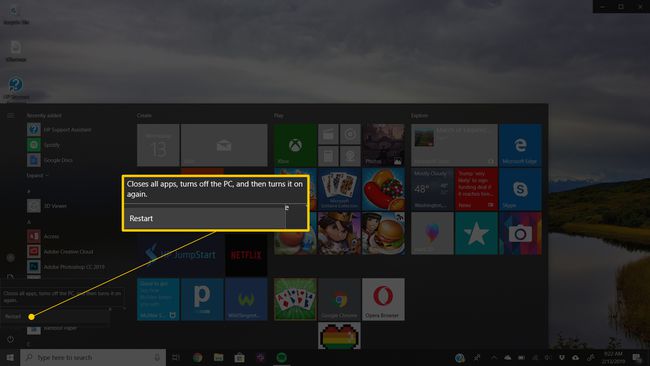
-
Você acabou de instalar ou alterar um controlador de disco rígido? Nesse caso, há uma boa chance de que a alteração que você fez tenha causado o erro STOP 0x0000007B. Desfaça a alteração e teste o erro de tela azul 0x7B.
Dependendo das mudanças que você fez, algumas soluções podem incluir:
- Remover ou reconfigurar o controlador de disco rígido recém-instalado
- Começando com a última configuração válida desfazer relacionado registro e mudanças de driver
- Usando a restauração do sistema para desfazer as mudanças recentes
- Revertendo o driver de dispositivo controlador de disco rígido para a versão anterior à atualização do driver
-
Verifique se a cadeia SCSI está terminada corretamente, supondo que você esteja usando SCSI discos rígidos em seu computador. A terminação SCSI incorreta pode causar erros STOP 0x0000007B.
A maioria dos computadores domésticos não utiliza discos rígidos SCSI, mas em vez disso PATA ou SATA.
Verifique se o disco rígido está instalado corretamente. Um disco rígido instalado incorretamente pode causar esse erro e outros problemas.
Verifique se o disco rígido está configurado corretamente no BIOS. O erro STOP 0x0000007B pode ocorrer se as configurações do disco rígido em BIOS estão incorretos.
-
Faça uma varredura em seu computador em busca de vírus. Certos malwares que infectam o registro mestre de inicialização (MBR) ou setor de inicialização pode causar erros STOP 0x0000007B.
Certifique-se de que seu software antivírus esteja atualizado e configurado para examinar o MBR e o setor de inicialização. Veja nosso Melhor software antivírus gratuito lista se você ainda não tiver uma.
-
Atualize os drivers para o controlador do seu disco rígido. Se os drivers do controlador do disco rígido estiverem desatualizados, incorretos ou corrompidos, provavelmente ocorrerá o erro STOP 0x0000007B.
Se o erro ocorrer durante o processo de configuração do Windows e você suspeitar que o motivo está relacionado ao driver, certifique-se para instalar o driver controlador de disco rígido mais recente do fabricante para uso durante a instalação do sistema operacional.
Esta é uma solução provável se o segundo número hexadecimaldepois de o código STOP é 0xC0000034.
-
Altere o modo SATA no BIOS para IDE modo. Desativar alguns dos recursos avançados das unidades SATA no BIOS pode impedir que o erro STOP 0x0000007B apareça, especialmente se você o vir no Windows XP ou durante uma instalação do Windows XP.
Dependendo da marca e versão do BIOS, o modo SATA pode ser referido como Modo AHCI e o modo IDE pode ser referido como Legado, ATA, ou Modo de compatibilidade.
Embora não seja uma solução comum, você também pode querer tentar o inverso: veja se o modo IDE está selecionado no BIOS e, em caso afirmativo, altere-o para AHCI, especialmente se você vir o erro STOP 0x0000007B no Windows 10, 8, 7 ou Vista.
Se você vir este erro STOP depois de fazer a alteração do BIOS em um computador com Windows 7 ou Vista, pode ser necessário habilitar o driver de disco AHCI. Ver Instruções da Microsoft sobre como fazer essa alteração no Registro do Windows.
-
Execute chkdsk no seu disco rígido. Se o volume de inicialização estiver corrompido, o comando chkdsk pode reparar a corrupção.
Você provavelmente terá que executar o chkdsk do Console de recuperação.
Esta provavelmente será a solução se o segundo número hexadecimal depois de o código STOP é 0xC0000032.
-
Realize um extenso teste de seu disco rígido. Se o seu disco rígido tiver um problema físico, uma situação muito provável é o erro STOP 0x0000007B que você está vendo.
Substitua o disco rígido se o diagnóstico concluído sugerir que há um problema de hardware com a unidade.
-
Execute o comando fixmbr para criar um novo registro mestre de inicialização. Um registro mestre de inicialização corrompido pode estar causando o erro STOP 0x0000007B.
Esta provavelmente será a solução se o segundo número hexadecimal depois de o código STOP é 0xC000000E.
Limpe o CMOS. Às vezes, o erro STOP 0x0000007B é causado por um problema de memória BIOS. Limpar o CMOS pode resolver esse problema.
Atualize seu BIOS. Em algumas situações, um BIOS desatualizado pode causar esse erro devido a incompatibilidades com um controlador de disco rígido.
Atualize o controlador do disco rígido firmware se possível. Assim como com o BIOS na etapa anterior, uma incompatibilidade pode estar causando o erro 0x7B e uma atualização de firmware do fabricante pode corrigir o problema.
-
Repare a instalação do Windows. Se você acabou de substituir o placa mãe em um computador sem reinstalar o Windows, isso provavelmente resolverá o problema.
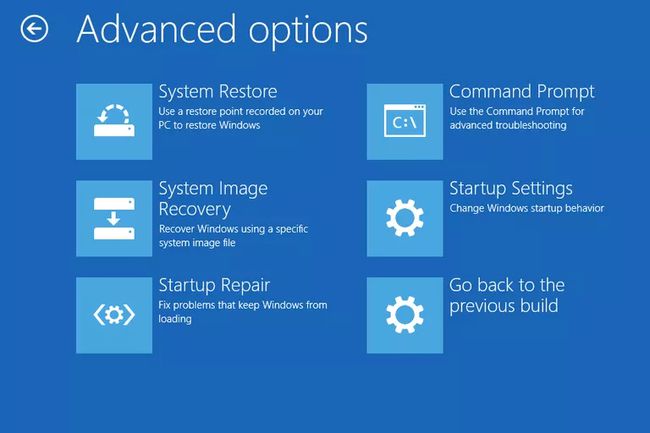
Às vezes, um reparo do Windows não corrige um erro STOP 0x0000007B. Nesses casos, um instalação limpa do Windows deve fazer o truque.
Se você não acabou de substituir sua placa-mãe, uma reinstalação do Windows provavelmente não vou conserte seu problema STOP 0x7B.
Execute a solução de problemas básicos de erro STOP. Se nenhuma das etapas específicas acima ajudar a corrigir o erro STOP 0x0000007B que você está vendo, dê uma olhada neste guia geral de solução de problemas de erro STOP. Visto que a maioria dos erros STOP são causados da mesma forma, algumas das sugestões podem ajudar.
Precisa de mais ajuda?
Se você não estiver interessado em resolver esse problema sozinho, consulte Como faço para consertar meu computador? para obter uma lista completa de suas opções de suporte, além de ajuda em tudo ao longo do caminho, como calcular custos de reparo, retirar seus arquivos, escolher um serviço de reparo e muito mais.
